Last updated on 2024-07-04, by mia
【2024年最新】ABEMAの動画を録画して保存する方法を徹底検証!【PC/iPhone/Android】

ABEMA(アベマ)は、ニュースやアニメ、ドラマ、スポーツなど多彩な番組が楽しめる人気の動画配信サービスです。しかし、仕事や用事で見逃してしまった番組を後からゆっくり視聴したいと思ったことはありませんか?そんな時に役立つのが、ABEMA動画の録画機能です。
この記事では、パソコンやスマホでABEMAの動画を録画して保存する方法を詳しく解説します。録画に必要なソフトやアプリの特徴、具体的な手順、よくある質問などを網羅しているので、初心者の方でも安心して録画に挑戦できます。
ABEMA動画の画面録画・ダウンロードに悩んでいる方は、ぜひ本記事を参考にしてみてください。あなたのお気に入り番組を、いつでもどこでも楽しむことができますよ!
目次
1.ABEMAを録画する前に知っておくべきこと
ABEMAの録画には、いくつか注意点があります:
- ABEMAは公式に録画機能を提供していません。
- 著作権保護のため、一般的な画面録画では黒画面になることがあります。
- 録画したコンテンツの個人利用は問題ありませんが、配布や商用利用は禁止されています。
これらを踏まえた上で、適切な方法でABEMAを録画しましょう。
2.パソコンでABEMAの番組を高画質に録画して保存する方法
パソコンでABEMAの番組を録画して保存するには、専門な画面録画ソフトを利用する必要があります。今回は、ABEMA動画録画機能として有名な「CleverGet スクリーンレコーダー」というソフトがお薦めです。
「CleverGet スクリーンレコーダー」はABEMAでストリーミング配信しているテレビ番組を手軽に録画して、高画質なMP4動画に保存できます。
複雑な録画エリア設定などは必要なく、再生している動画の録画エリアを自動的にを検出し、ABEMA番組の再生画面を完璧に画面録画できます。
また、CleverGet スクリーンレコーダーは、ABEMA番組を最大1080Pまでの高画質で録画・保存できます。もし、あるABEMA番組が1080P未満で配信している場合、CleverGet スクリーンレコーダーはソースの画質を落とさずに動画をキャプチャーして保存することができます。高品質に録画したABEMA番組はMP4形式に保存して、様々なMP4対応デバイスやプレーヤーで自由に再生できます。
さらに、CleverGet スクリーンレコーダーでは、バックグラウンド録画機能が搭載されています。ABEMA番組を画面録画中でも、パソコンでほかの作業やほかのプログラムの操作を自由に行えます。録画する画面をいつも表示しなくてもABEMA番組を録画ができます。

無料で利用できる安全・最強のABEMA録画ソフト
- ABEMA、YouTube、TVer、Amazonプライムビデオ、Netflix、Hulu、U-NEXT、DMMなどの動画配信サービスから誰にでも簡単にお気に入りのストリーミング動画を録画できる
- バックグラウンド録画と録画エリア自動検出機能でABEMA動画を録画・保存する
- 1080Pの高画質でABEMA番組動画を録画して保存できる
- ABEMA番組をMP4/MKV形式に録画・保存し、どんなデバイスでも再生可能
- 動画メタデータ情報を保存し、メディアサーバーの管理も快適
- 直感的な操作画面、1クリックでABEMA番組が録画できる!初心者でも使い勝手
- 対応OS:Windows 11/10/8/7、Mac OS 10.15…/14
★ セキュリティが検証済み ★ 30日間返金保証 ★ 無料サポート
CleverGet スクリーンレコーダーを使ってABEMAの番組を高画質に録画する方法
・手順1: まずは上記のダウンロードボタンをクリックしてCleverGet スクリーンレコーダーをお使いのパソコンでダウンロード&インストールします。そしてCleverGetを起動します。
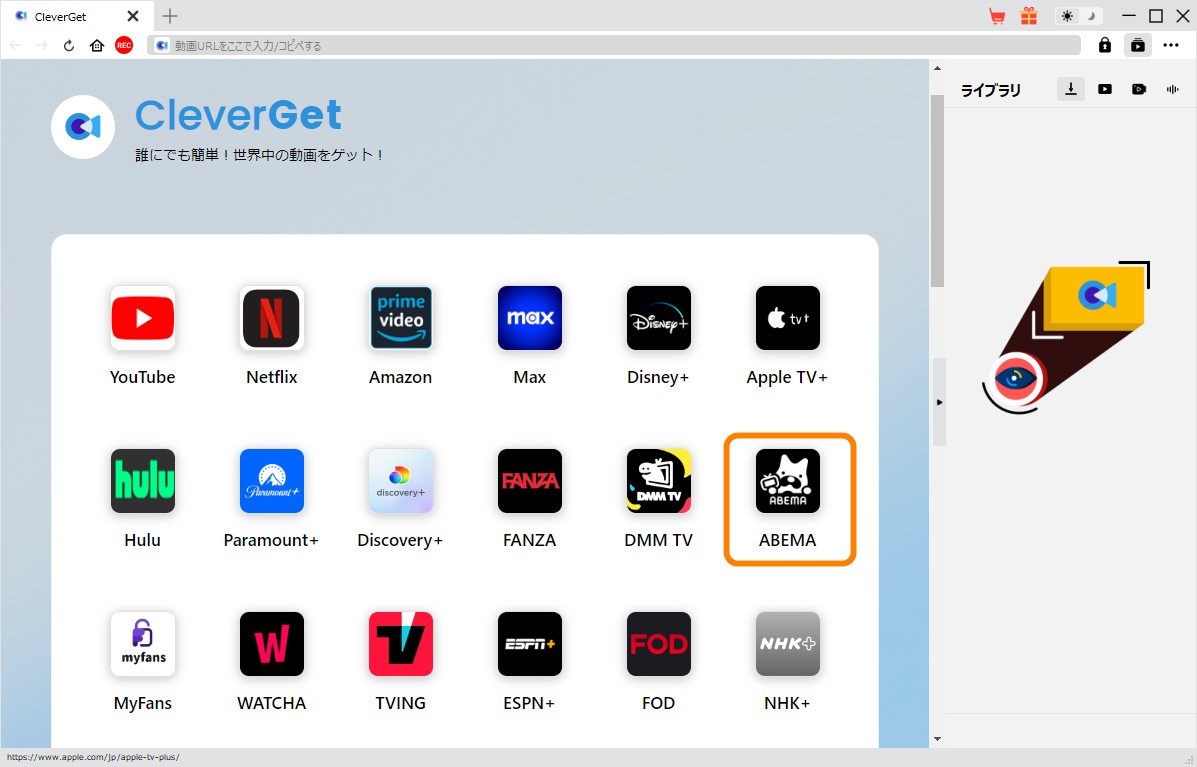
・手順2: CleverGetメイン画面にある「ABEMA」のアイコンをクリックします。ABEMAの公式サイトにアクセスします。
CleverGetはブラウザ型の動画録画・ダウンロードソフトですので、CleverGetでABEMAアカウントのログイン、ABEMA番組の検索やストリーミング再生などの操作ができます。
では、CleverGetで録画したいABEMA番組を再生しましょう。
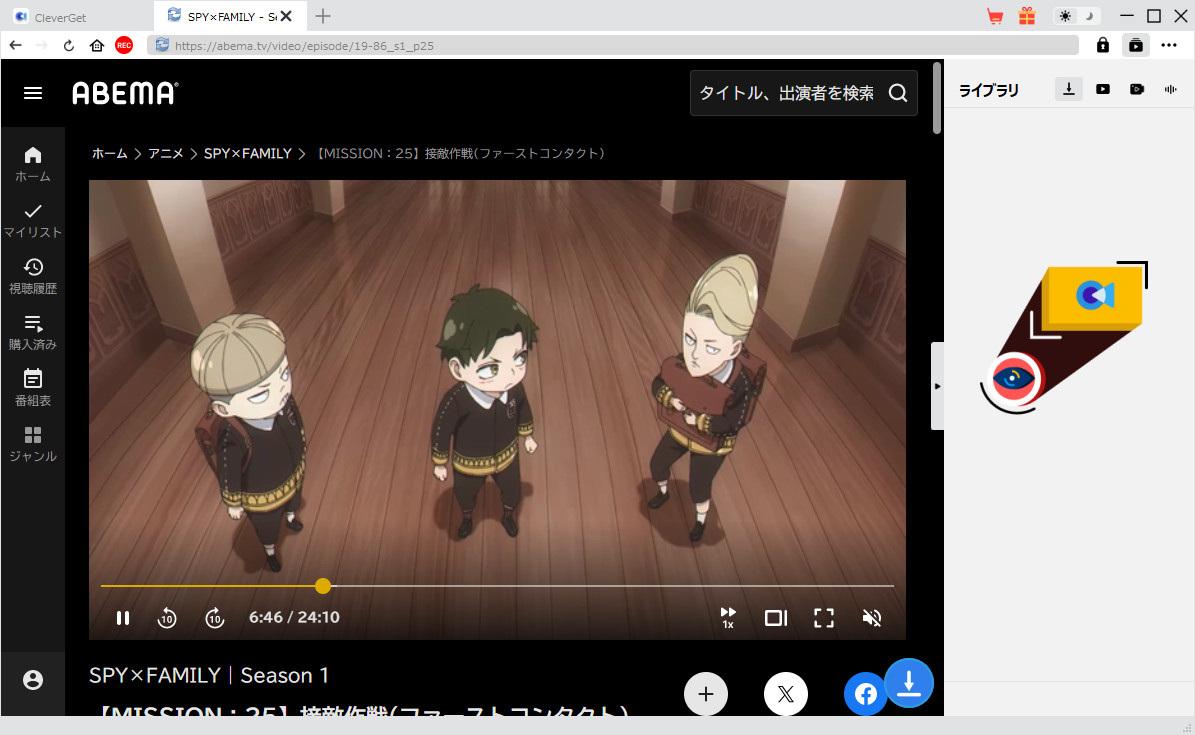
・手順3: ABEMA番組を再生しながら、「画面録画」ボタンをクリックすると録画設定に入ります。
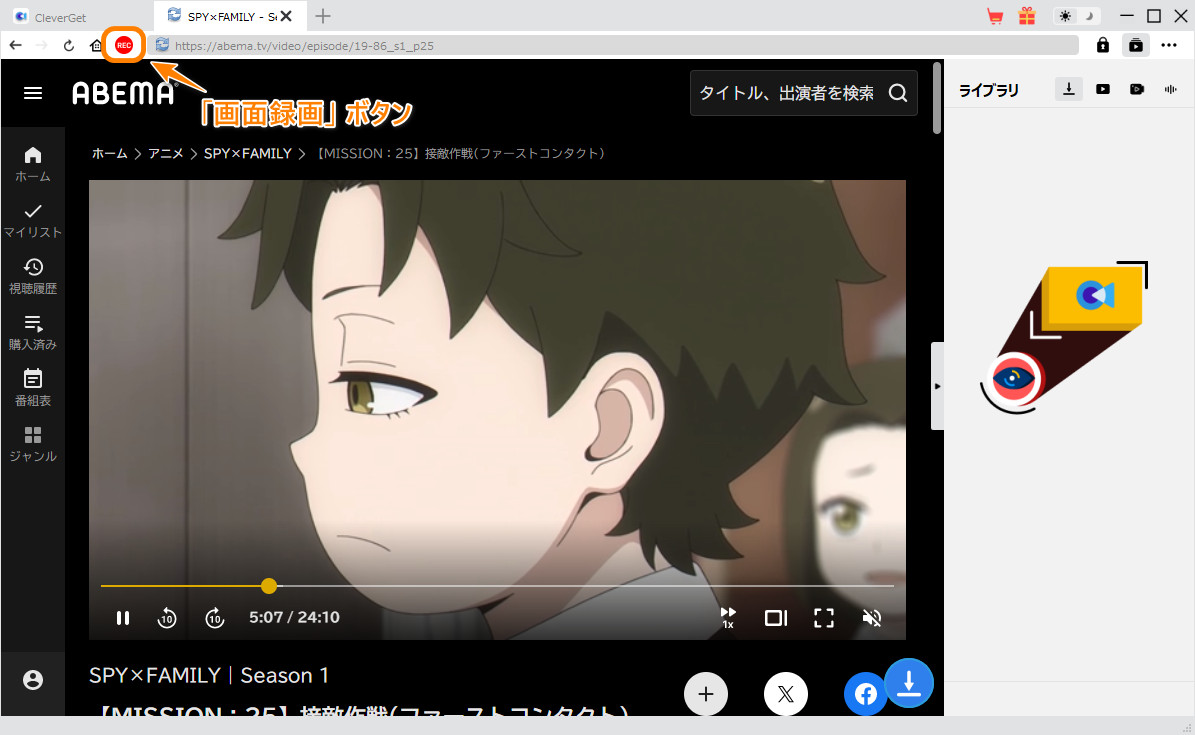
・手順4: ポップアップ録画設定画面で、録画されたABEMA番組の保存先、録画画質や保存形式を設定します。そして、「録画開始」ボタンをクリックすると、ABEMA番組の録画作業を開始します。
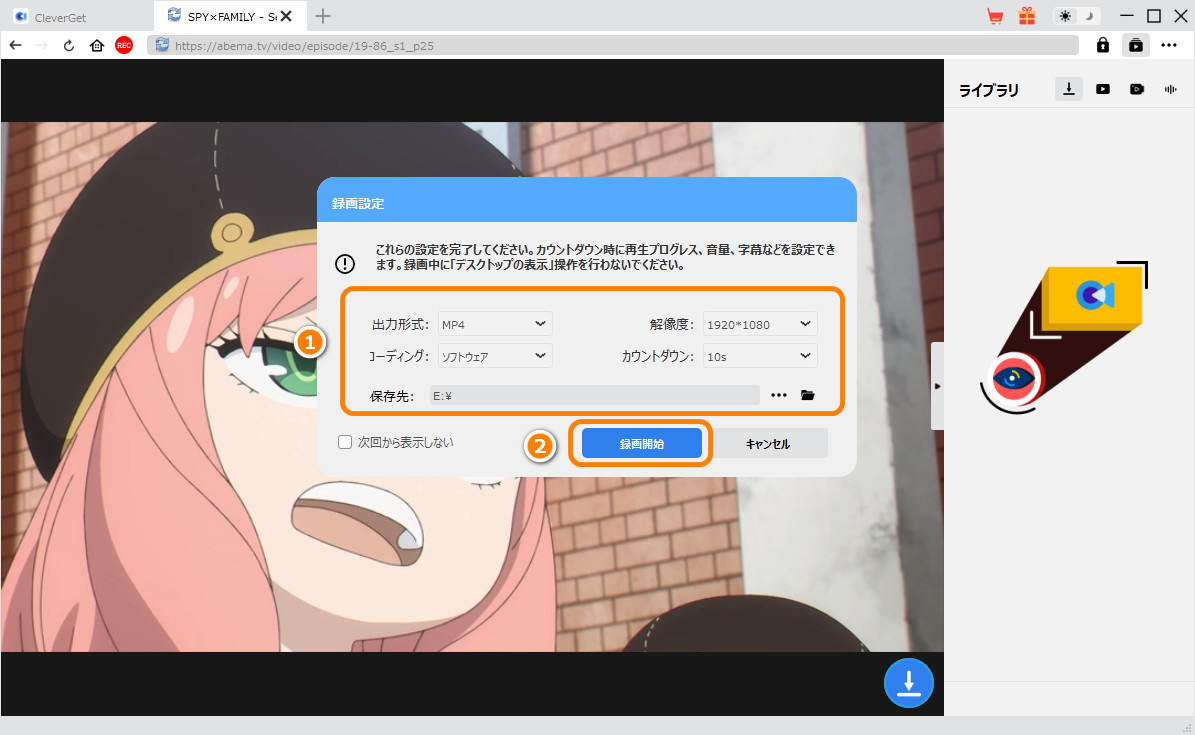
・手順5: 録画する画面で録画作業の詳細情報が確認できます。ここで、録画の自動停止スケジュールを設定できます。
また、ABEMA番組を録画終了したい場合、シャットダウンアイコン をクリックすればいいです。
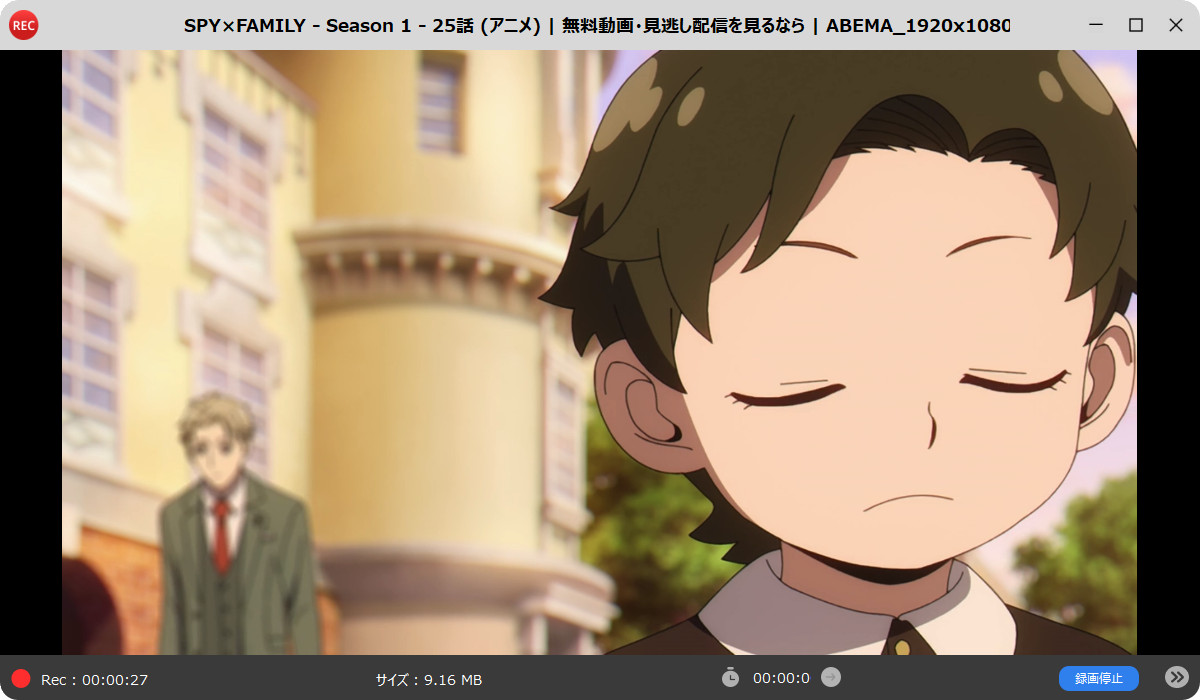
・手順6: 録画されたABEMA番組はCleverGetメイン画面の「ライブラリ」>「録画した動画」タブで確認できます。
録画したABEMA番組をDVDやBlu-rayディスクに書き込み保存するには、「ディスクに焼く」アイコンをクリックします。
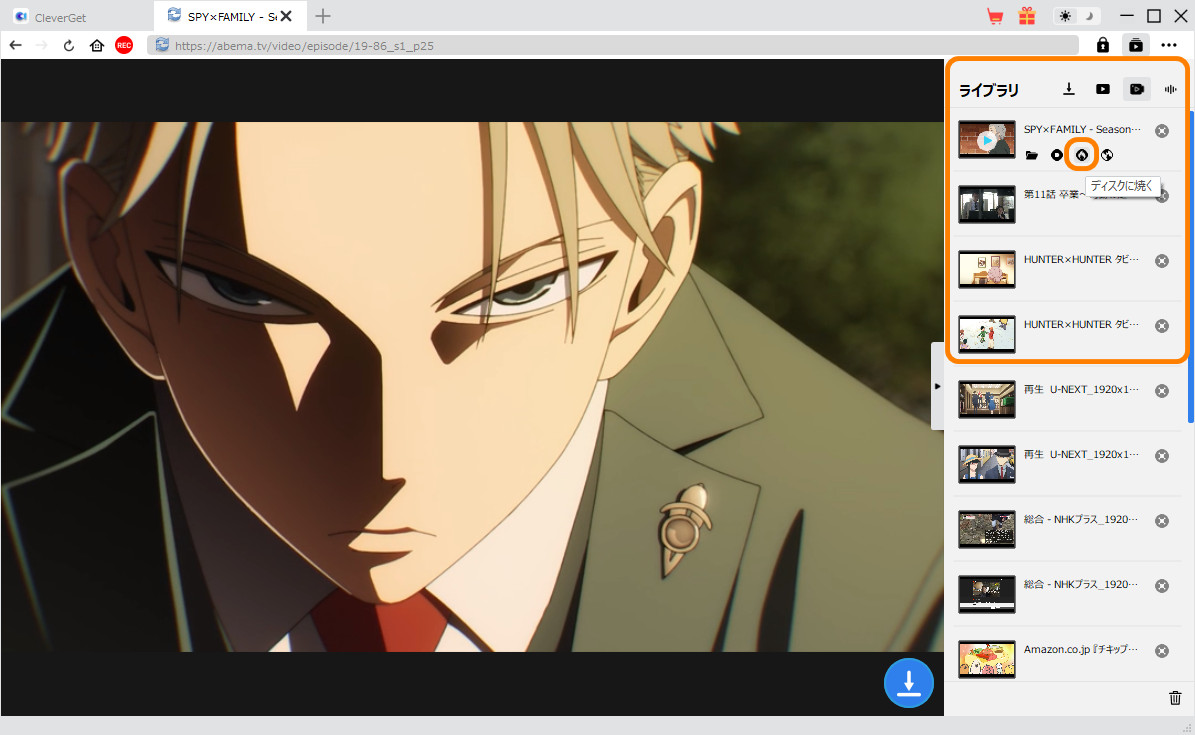
以上で、CleverGetスクリーンレコーダーを利用してABEMA番組を画面録画してパソコンに保存する方法を紹介しました。録画したABEMA動画はローカルファイルに永久保存できるし、いつでもどこでもオフラインで視聴できます。
CleverGet スクリーンレコーダーは、ABEMAの番組録画がもちろん、YouTube、Amazonプライムビデオ、Netflix、Hulu、U-NEXT、TVerなどの動画配信サービスから任意の動画を録画・保存することが可能です。ライブ配信やオンデマンドの映画、番組、アニメ、ニュース、ドキュメンタリーなど様々なタイプのオンライン動画の画面録画が可能です。 【Amazonプライム 録画】PC/スマホでAmazonプライムビデオを画面録画する方法!レンタル作品も保存可能! 【Hulu 画面録画】失敗無し!Huluを画面録画・保存する方法を徹底解説!【PC/iPhone/Android】 【TVer 画面録画】TVer(ティーバー)の動画を録画して保存する方法【徹底検証済み】
3.「より効率的!」ABEMAの動画をダウンロードしてMP4に保存する方法
CleverGet スクリーンレコーダーでABEMAの番組動画を録画するのは簡単ですが、実はもっと簡単なABEMAの動画の保存方法があります!
ABEMAの動画を再生しながら録画するより、ABEMAの動画を直接ダウンロードするのほうが効率的な方法ですよ。
スマホやタブレット端末のABEMAアプリには、月額960円の「プレミアム限定」で見逃し配信の動画をダウンロードしてオフラインで視聴できます。ただ、ダウンロードした動画はABEMAアプリでのみ視聴可能で、SDカードなどにコピー保存することはできません。また、ABEMAのプレミアムプランを解約しても、ダウンロードした動画を見れなくなります。
この場合、専門なABEMA動画ダウンロードソフトを使って、PCでABEMAの動画をダウンロードして、万能形式のMP4に永久に保存することをお勧めします。さまざまなソフトがありますが、中でもおすすめなのが「CleverGet ABEMA動画ダウンロード」です。
「CleverGet ABEMA動画ダウンロード」の最大の魅力は簡単な操作でABEMAの動画を高品質でMP4にダウンロード保存することです。初心者でも数クリックで、ABEMAから無料動画・プレミアム配信動画・購入・レンタルした任意のオンデマンド動画を簡単にダウンロードして、1080P高画質なMP4に保存できます。
- CleverGet ABEMA動画ダウンロード
- ・ABEMA動画を簡単にダウンロード・保存、オフラインで視聴する
- ・ABEMAの動画をMP4/MKVに保存、様々なデバイスで再生可能
- ・ABEMAからドラマ/アニメやシリーズ作品を一括ダウンロード
- ・ABEMA動画を1080Pの高画質で高速ダウンロード
- ・お気に入りの字幕や吹替、副音声を選択して保存できる
- ・すべての広告を削除してからABEMA動画をダウンロードできる
- ・ダウンロードされたABEMA動画をBlu-ray/DVDに書き込む
- ・直感的な操作画面、初心者でも使い勝手

早速、「CleverGet ABEMA動画ダウンロード」でのABEMAダウンロード方法を下記の通りご案内しますので、その簡単さと便利さをみましょう。
・手順1: CleverGet ABEMA動画ダウンロードをダウンロード&インストールします。Windows版とMac版があるので、お使いのOSに対応するバージョンを選択しましょう。
そしてCleverGetを起動します。
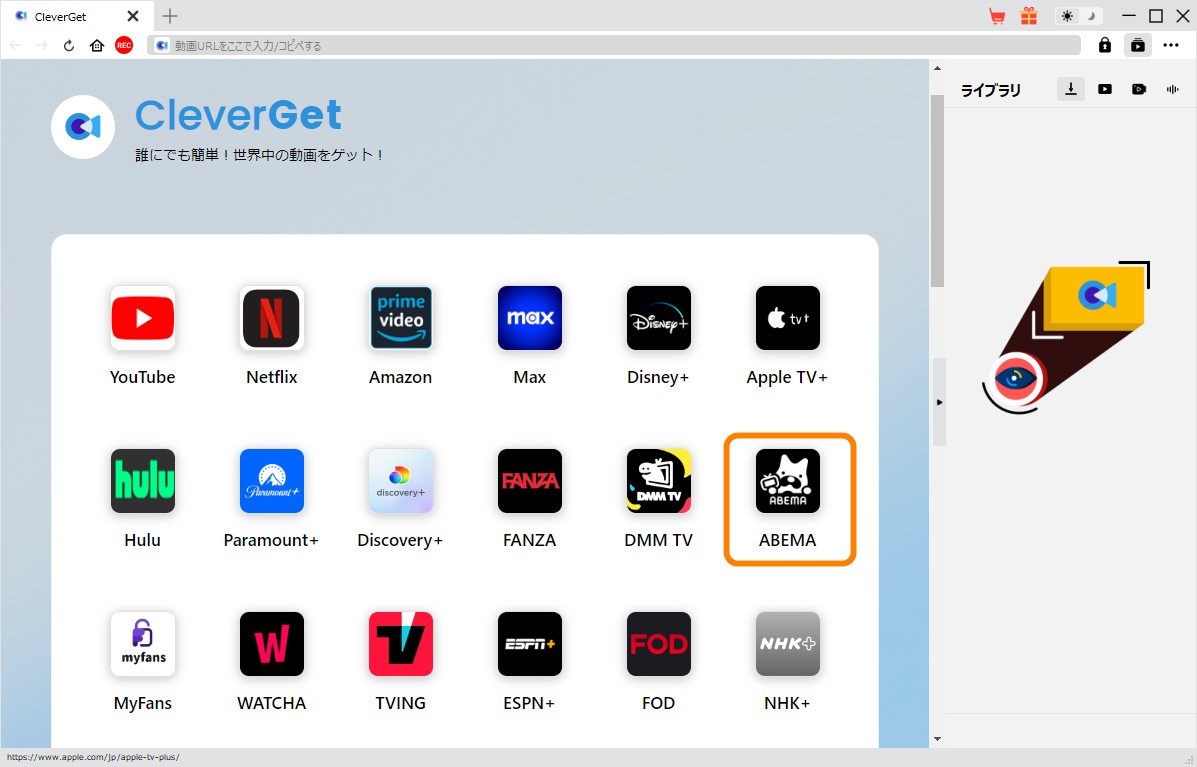
・手順2: CleverGetのメイン画面にある「ABEMA」アイコンをクリックすると、ABEMAの公式サイトを開きます。ここで、ABEMAのアカウントにログインできます。
検索などして、ダウンロードしたいABEMAの動画を再生します。
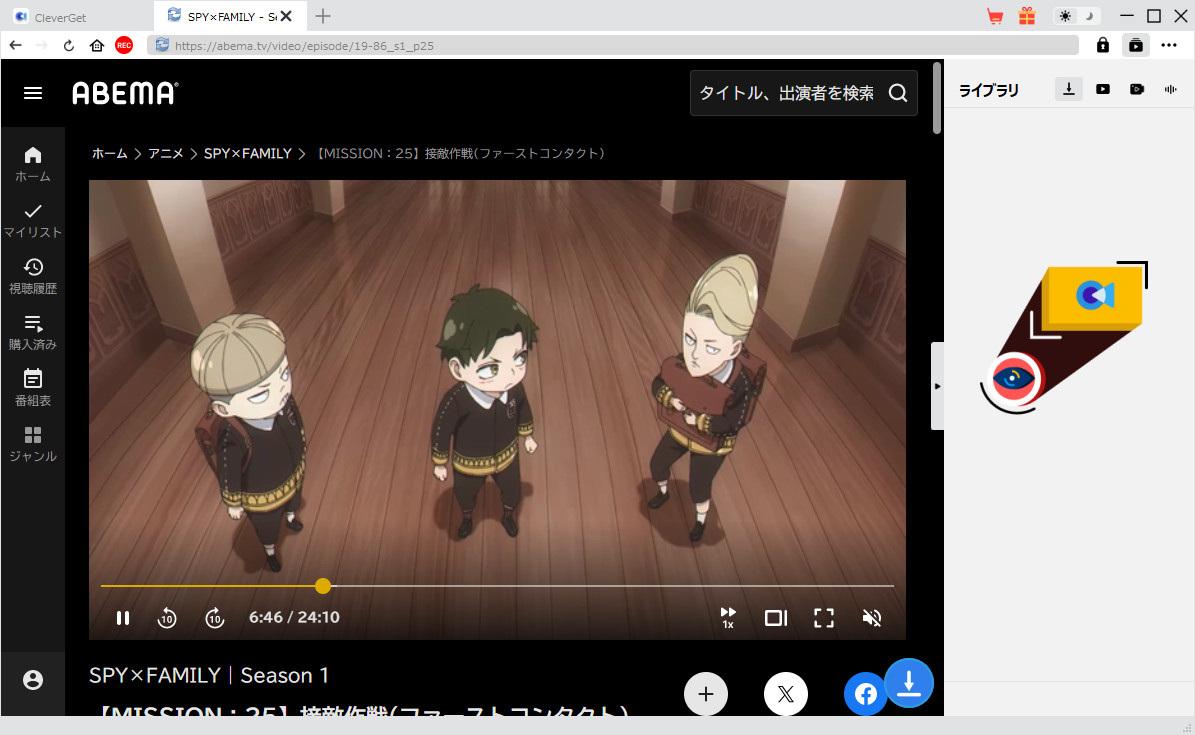
・手順3: ABEMAの動画を再生しながら、再生画面の右下にある青いダウンロードボタンをクリックします。CleverGetは自動的に動画のダウンロード解析を行います。
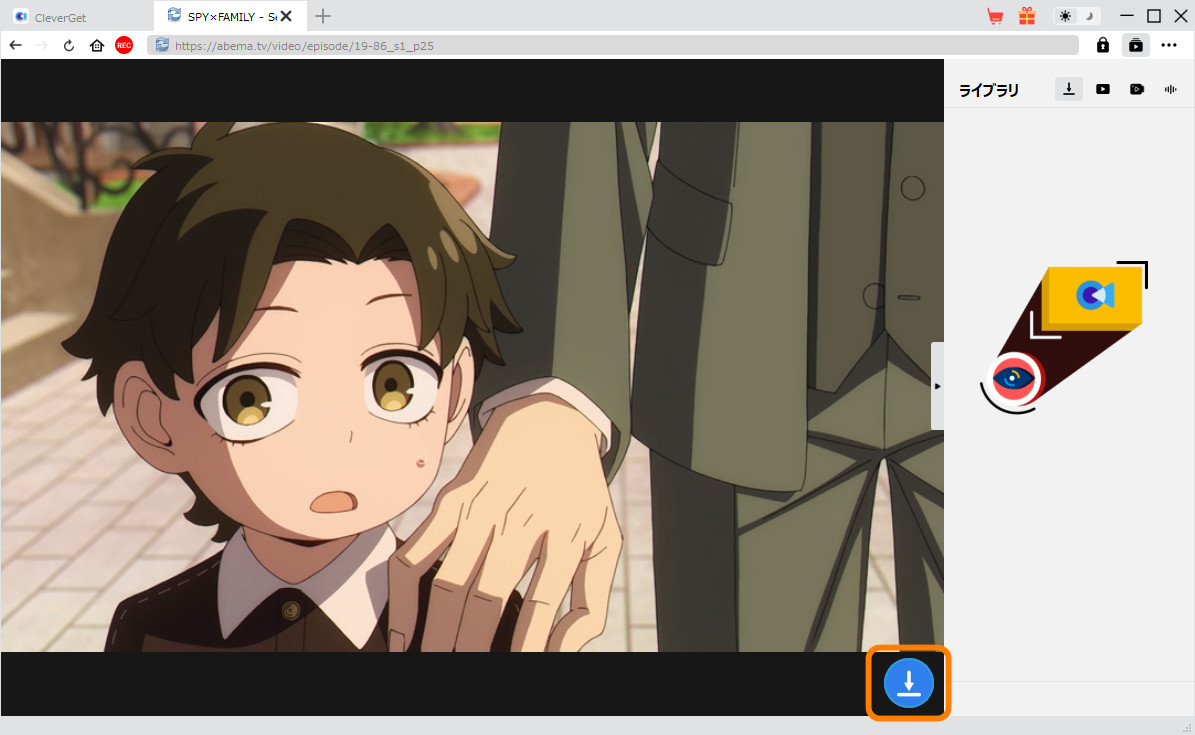
・手順4: 間もなくダウンロード可能な動画ファイルが検出され、リスト表示されます。
ここで、ダウンロードしたいエピソードにチェックを入れて選択します。シーズンごとや複数のエピソードを選択して一括ダウンロードできます。
また、画質(解像度)、出力形式(MP4/MKV)、字幕や音声の選択などのダウンロード設定ができます。
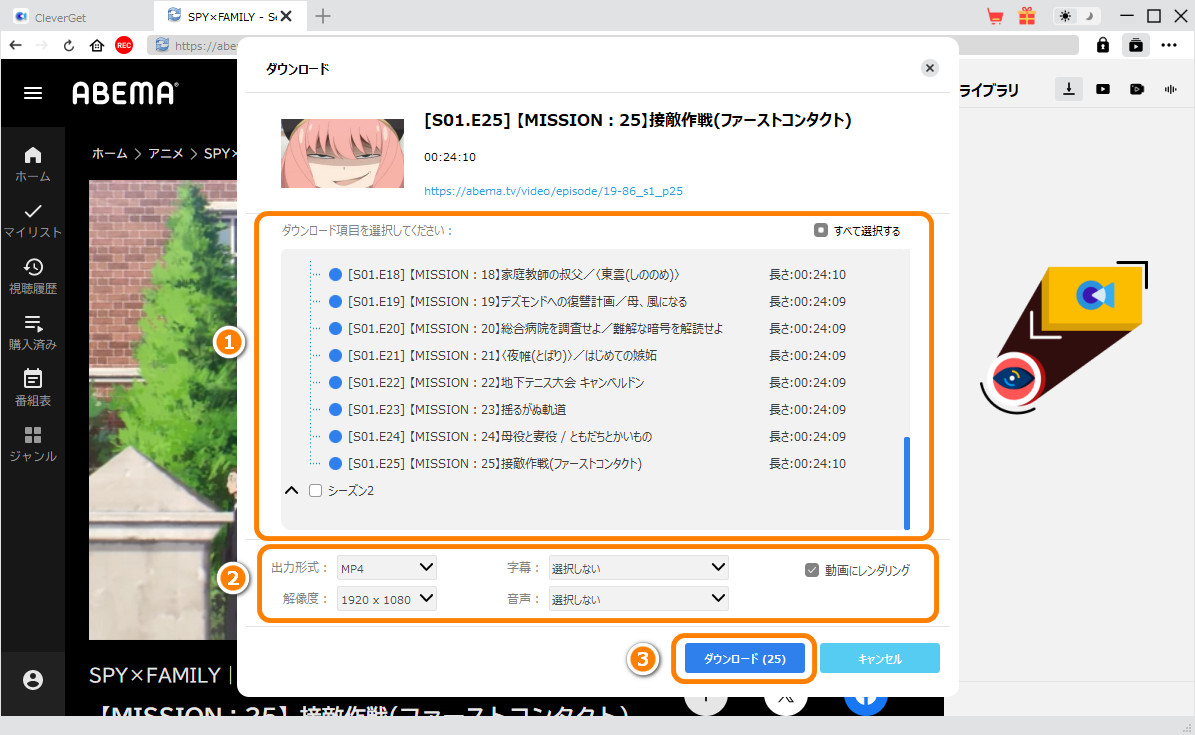
・手順5: ウンロード設定が完了したら、「ダウンロード」ボタンをクリックして、ABEMA動画のダウンロードを開始します。
右側の「ライブラリ」でダウンロード中のABEMA動画やダウンロードされたABEMA動画が確認できます。
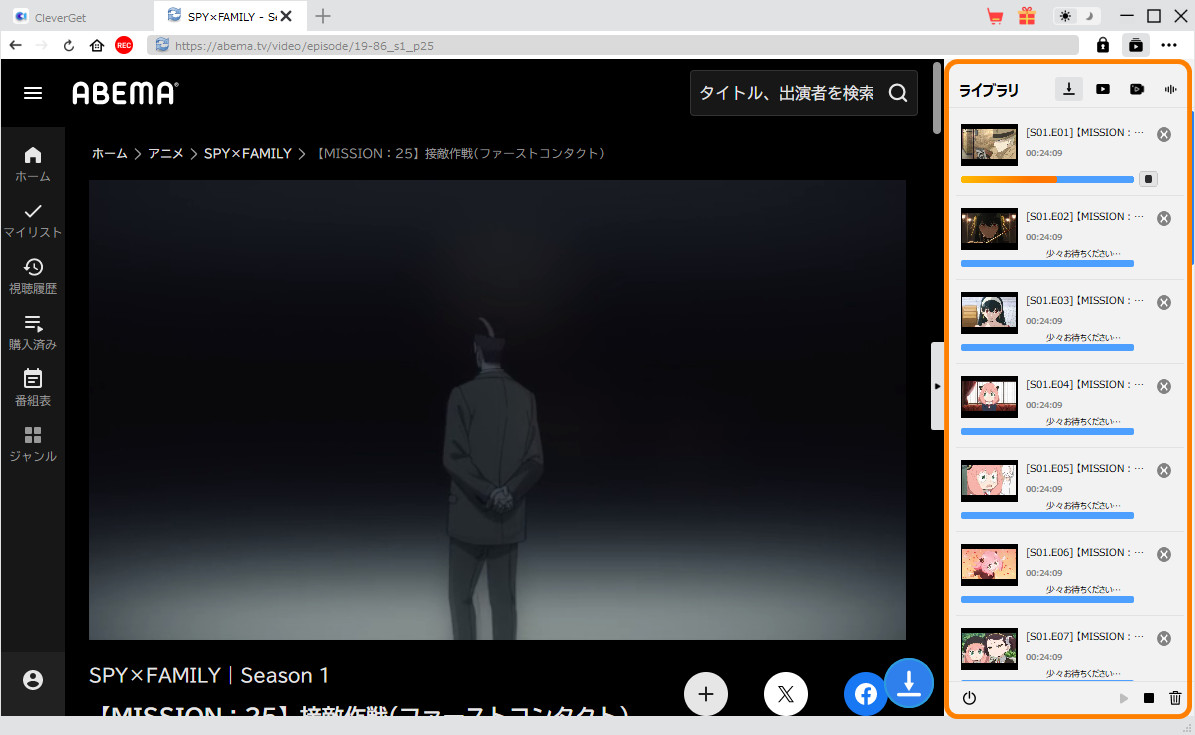
4.スマホ(iPhone/Android)でABEMAの動画を録画して保存する方法
★ iPhoneでABEMAの番組を画面録画する方法
iPhoneには「画面収録」という画面録画機能が搭載されていますが、現在のところ、「画面収録」の録画機能を使用してABEMAの動画を録画することはできません。
ネットで「iPhoneでABEMAを録画する方法」を検索すると、様々な記事や情報では、iPhoneの内蔵の「画面収録」録画機能を利用してABEMAの動画を録画する方法が紹介されていますが、実際に試してみると、録画中にABEMAの動画画面が黒くなってしまいます。
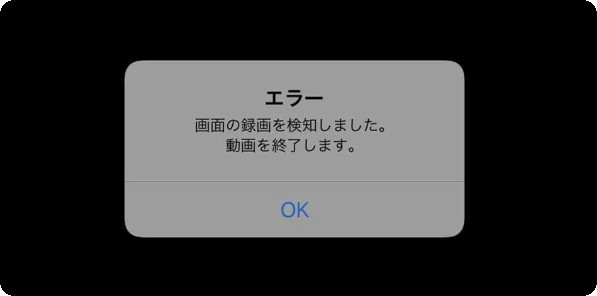
そのため、第三者の録画アプリを利用するしか方法はありません。App StoreからいくつかABEMAの動画を録画できると謳ったアプリをダウンロードしましたが、どれも上手く動作していきませんでした。録画中に画面が黒くなるか、ABEMAの動画を再生する際にアプリが使用できなくなってしまいます。
したがって、【2024年7月】現時点ではiPhoneでABEMAの動画を録画することは難しい状況です。最も実現可能な方法は、上記に紹介したPCでABEMAの動画を録画保存する方法によって、録画されたABEMAの動画をiPhoneに転送して、オフラインで鑑賞することです。
CleverGetスクリーンレコーダーで録画されたABEMAの動画はMP4形式なので、iPhoneに完璧対応するし、PS4/5などのゲーム機やカーナビなどに転送して再生することもできますよ。
★ AndroidでABEMAの番組を画面録画する方法
Androidスマホには標準で画面録画の機能が備わっていますが、残念ながらこれではABEMAの動画を録画することができません。
ただし、iPhoneと比較すると、Androidのほうはソフトウェア市場において制限が少ないという利点があります。そのため、Androidのソフトウェア市場にはABEMAの動画を録画できるアプリが利用可能です。
私が普段使用しているのは、「AZ screen recorder」というアプリで、オンライン動画からゲームプレイまで幅広いシーンでの利用ができる汎用性の高い画面録画アプリです。このアプリはABEMAなどのような動画配信サービスから動画を録画でき、録画された動画はスマホのフォルダに保存され、いつでもどこでも視聴が可能です。
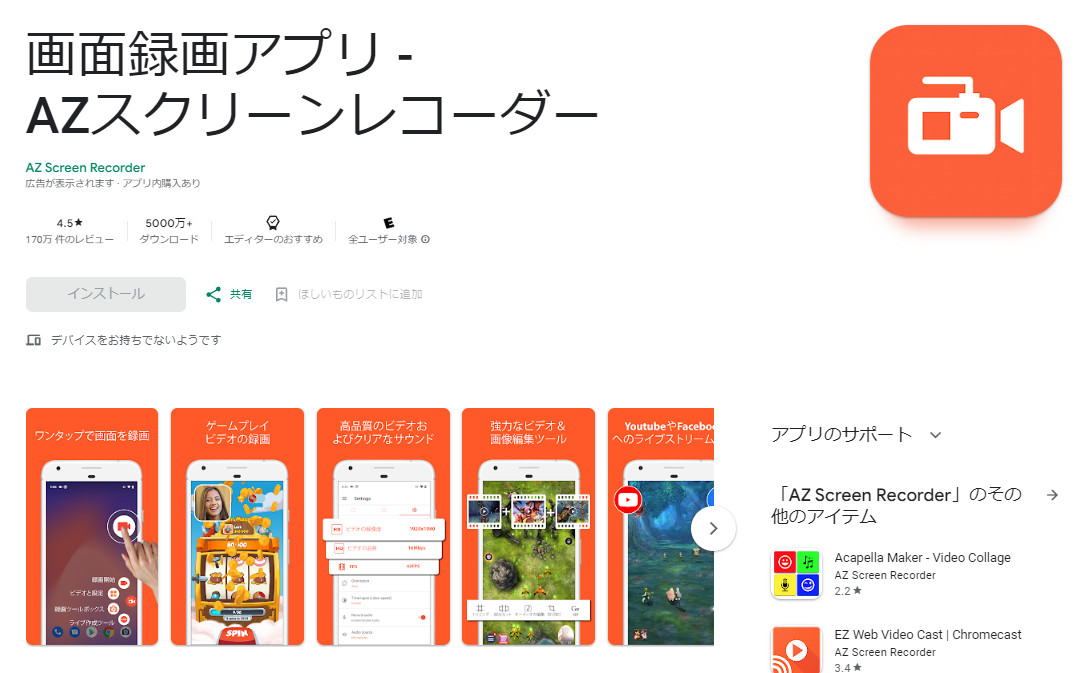
AZ screen recorderでABEMAの動画が録画する方法
- 1.Google Playストアから「AZ screen recorder」をインストールします。アプリを起動します。
- 2.ABEMAアプリでを録画したい番組を再生し、画面収録を開始します。
- 3.ABEMAの録画を停止したい場合、もう一度AZ screen recorderアプリに戻し、「録画終了」をタブすれば完了です。
5.ABEMA画面録画際の注意点
ABEMAの画面録画を行う際には、以下の注意点があります。これらのポイントに留意してABEMAの画面録画を行うことで、法的な問題を回避し、利用規約に則った形でABEMAのコンテンツを楽しむことができます。
ABEMA録画・ダウンロードする際の注意点
-
著作権と利用規約の遵守:
ABEMAはコンテンツ提供者として様々な番組や動画を提供しています。これらのコンテンツには著作権があり、無断での録画や再配信は法的な問題につながる可能性があります。必ずABEMAの利用規約と著作権に関する法令を確認し、それに従ってください。
-
アプリの更新を確認:
ABEMAアプリは定期的に更新されることがあります。録画に関する機能やセキュリティ上の変更が行われる可能性があるため、最新版のアプリを使用することをお勧めします。
-
画面録画ソフトの利用:
ABEMA自体には画面録画機能が備わっていませんので、サードパーティの画面録画ソフトを使用する必要があります。ただし、一部のソフトではABEMAのコンテンツの録画を制限している場合があります。アプリを選ぶ際には、利用規約や動作確認を確認してください。
-
個人利用に限定:
ABEMAのコンテンツは通常、個人利用を前提としています。録画した動画を無断で第三者と共有することや商業利用は避けるべきです。
6.ABEMA動画の録画に関するよくある質問
Q1. 録画したABEMA動画の画質や音質は維持される?
A1. 高性能な録画ソフトを使用すれば、元の動画とほぼ同等の高画質・高音質で録画できます。上記に紹介した「CleverGet」の製品を使えば、1080P解像度までに録画して保存できます。ただし、アプリで録画する際、インターネット回線の状態によっては、画質が多少低下する場合があります。
Q2. 録画したABEMA動画を他のデバイスで再生できる?
A2. MP4などの汎用的な動画フォーマットで録画すれば、ほとんどのデバイスで再生可能です。CleverGet Amazon動画ダウンロードを使ってABEMA動画をMP4にダウンロードして、任意デバイスに転送して再生することができますよ。ダウンロードした動画がパソコンやスマホ、タブレット、テレビなどで楽しめます。
Q3. ABEMA動画の録画は合法?違法?
A3. 個人的な視聴目的であれば、基本的に問題ありません。ただし、録画した動画をインターネット上で公開したり、商用利用したりするのは控えましょう。著作権法に違反する恐れがあります。そのため、ダウンロード済みの動画の取り扱いには十分注意が必要です。
Q4. 録画したABEMA動画はいつまで視聴できる?
A4. 動画ファイルを削除しない限り、いつまでも視聴可能です。ただし、ABEMAの公式アプリで提供される「動画ダウンロード」機能で保存した動画は、一定期間が過ぎると自動的に削除されてしまうので注意が必要です。
7.まとめ
ABEMAの番組動画を録画して保存することで、好きな番組を繰り返し楽しむことが可能です。
今回は、使いこなす画面録画ソフトを使ってABEMAの動画を録画・ダウンロードして保存する方法を詳しく解説いたします。
また、より便利なABEMAの動画ダウンロード方法も紹介いたします。「CleverGet Amazon動画ダウンロード」というソフトは使いやすく、簡単に操作ができます。ぜひ一度試してみて、ABEMAの番組をいつでもどこでも、オフラインで楽しめます。
「ABEMA録画できなくて不便だな」と思うことがあるかもしれませんが、この記事は少しお役に立てれば幸いです。
「CleverGetスクリーンレコーダー」と「CleverGet ABEMA動画ダウンロード」は、各3つのABEMA動画を無料で録画・ダウンロードして保存できるので、ご興味ありましたらぜひ一度お試しください。



 今すぐダウンロード
今すぐダウンロード 今すぐダウンロード
今すぐダウンロード


















